모니터는 그래픽 카드에서 전송되는 신호를 주기적으로 깜박이며 표시하는데 깜박이는 주기가 짧기 때문에 사용자에게는 지속적으로 표시되는 것처럼 보이게 됩니다. 그러나 깜박이는 주기가 눈으로 보일 정도로 길면 깜박임을 확인할 수 있게 되어 눈이 금방 피호해 집니다. 일반적으로 화면 주파수가 60Hz 미만일 때 눈의 피로도가 심한 것으로 분석하고 있습니다.
화면 주파수를 윈도우10에서는 재생 빈도라고 표현하는데, 재생 빈도가 낮아 눈이 피로하다면 윈도우 10의 [디스플레이]를 수정하여 재생 빈도를 높이면 피로해지는 것을 해결할 수 있습니다. 화면 재생 빈도는 다음과 같이 수정할 수 있습니다.
1. 시작 탭의 설정(제어판)으로 찾아 들어 갑니다.
2. 설정 -> 시스템 -> 디스플레이로 찾아 들어갑니다.
3, 아래로 스크롤 하면 중간 쯤에 ‘여러 디스플레이’ 영역의 “고급 디스플레이 설정”을 클릭합니다.
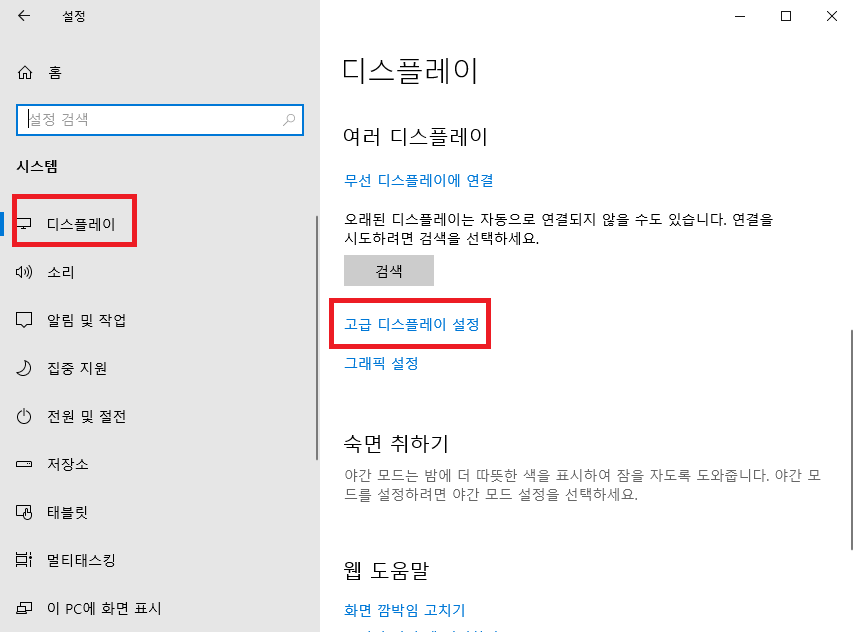
4. 고급 디스플레이 설정의 “디스플레이 정보 -> 디스플레이 1의 어뎁터 속성 표시”를 클릭합니다.
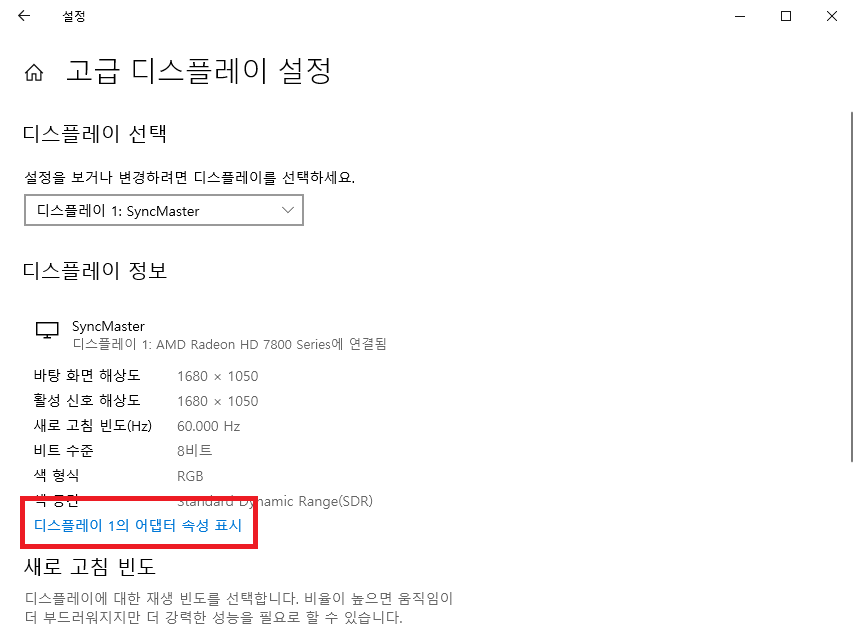
5. 모니터 및 그래픽 카드 속성 창이 열리면 [어뎁터] 탭 화면에서 [모든 모드 표시] 버튼을 클릭합니다.
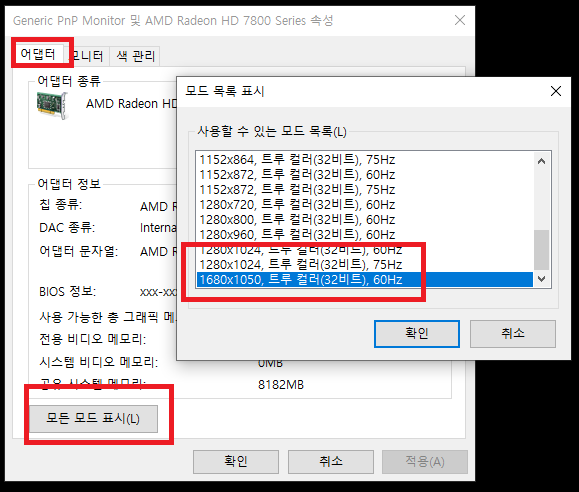
6. 해상도 및 수직 주파수 목록이 표시되면 가능한 높은 주파수를 선택한 다음 [확인] 버튼을 클릭합니다. 선택한 주파수를 자신의 모니터에서 지원하지 않는다면 다른 주파수를 하나씩 선택하면서 바꿔서 테스트해 봅니다.



